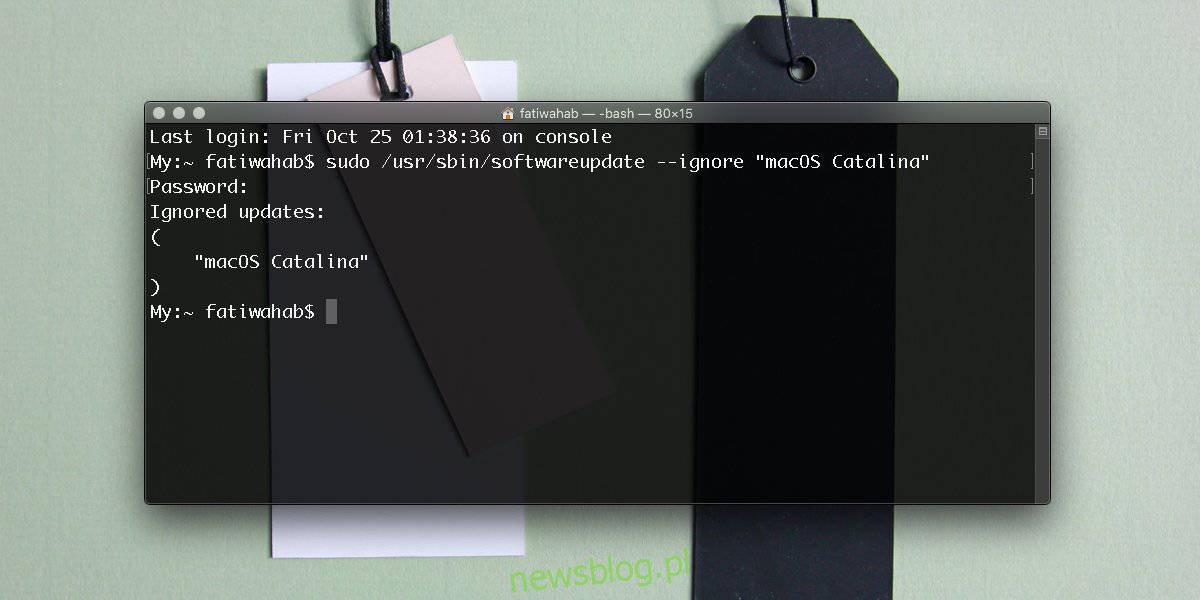Wygląda na to, że Apple zrobił Microsoft. Nowy macOS Catalina powoduje problemy dla wielu użytkowników. Wydaje się, że głównym źródłem tych problemów jest rozładowanie baterii, ale jest też fakt, że Catalina nie obsługuje aplikacji 32-bitowych i wciąż jest ich wiele. Wiele popularnych aplikacji nie wydało jeszcze wersji 64-bitowej i chociaż nie jest to wina Apple, nadal daje użytkownikom możliwość pozostania na Mojave. Oto, jak możesz zablokować aktualizację macOS Catalina.
Zablokuj aktualizację macOS Catalina
Ta metoda zablokuje wszystkie aktualizacje oznaczone jako „Catalina”, jednak jeśli Apple wyda aktualizacje dla Mojave, nadal je otrzymasz.
Otwórz aplikację Terminal i uruchom następujące polecenie. Zostaniesz poproszony o podanie hasła administratora. Gdy to zrobisz, polecenie zwróci, które aktualizacje zostały pomyślnie zablokowane.
sudo /usr/sbin/softwareupdate --ignore "macOS Catalina"
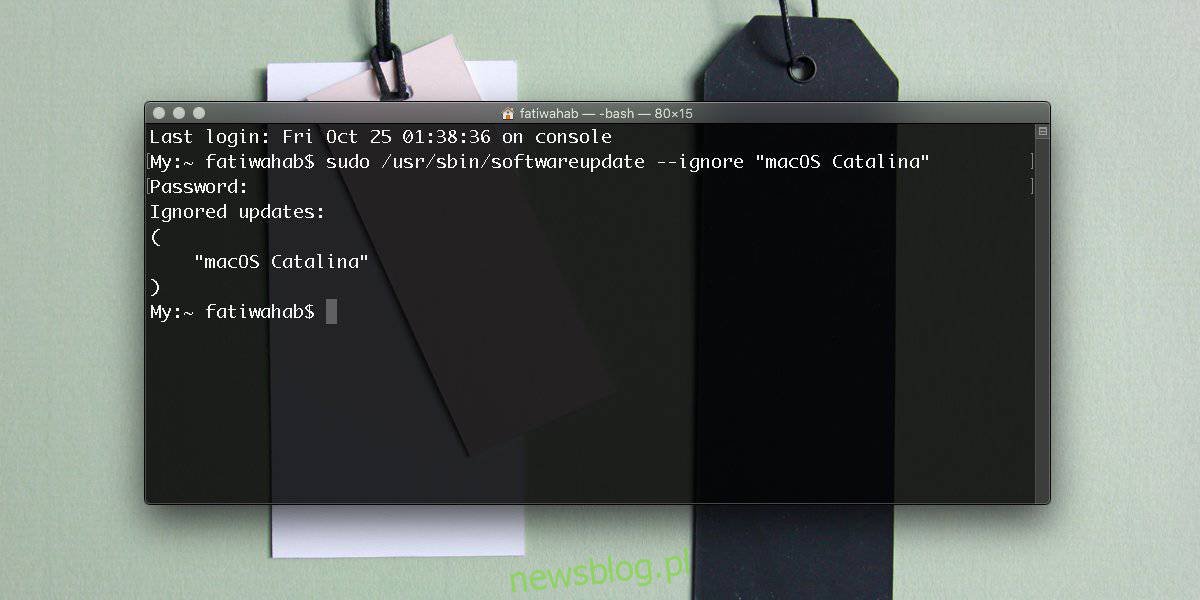
Gdy będziesz gotowy do aktualizacji, możesz odblokować macOS Catalina, uruchamiając następujące polecenie. Będziesz musiał ponownie wprowadzić hasło administratora. Polecenie zwróci listę zablokowanych aktualizacji, a tym razem system macOS Catalina nie zostanie wyświetlony.
sudo /usr/sbin/softwareupdate --reset-ignored
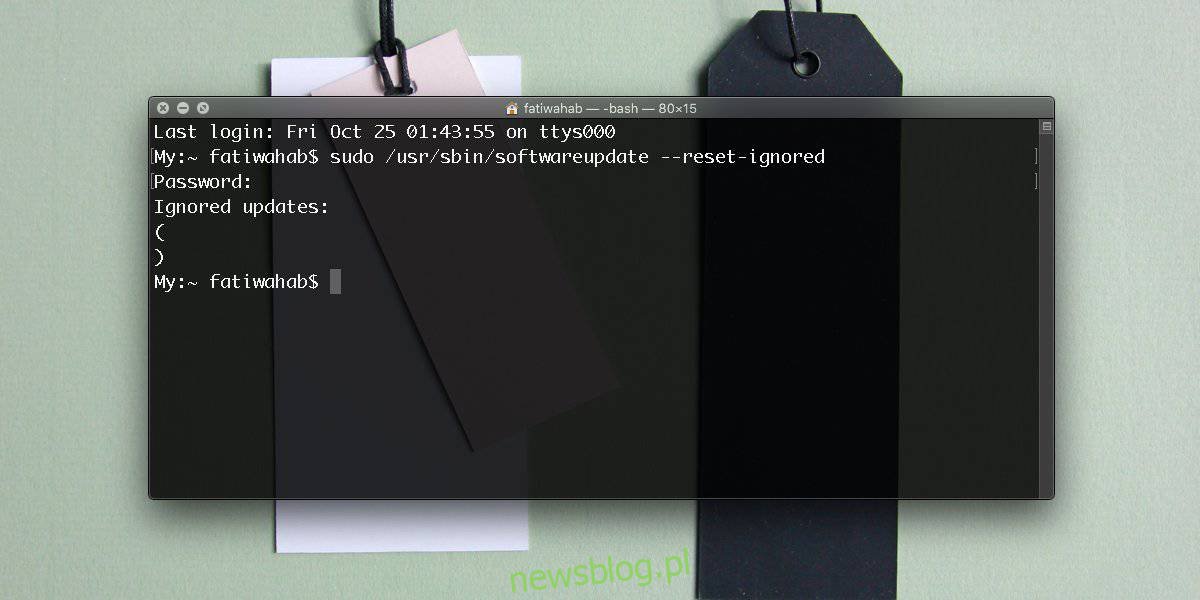
Po uruchomieniu powyższego polecenia możesz otworzyć Preferencje systemowe i sprawdzić dostępność aktualizacji. Nowa aktualizacja zostanie wykryta i będzie można ją zainstalować.
Polecenie położy twardą blokadę na aktualizacji. Nie jest trudno to cofnąć, ale jeśli szukasz czegoś prostszego, możesz umieścić miękką blokadę na aktualizacjach w Preferencjach systemowych.
Otwórz Preferencje systemowe i kliknij Aktualizacja oprogramowania. Kliknij przycisk „Zaawansowane”, aw wyświetlonym panelu możesz wyłączyć kilka opcji, które uniemożliwiają systemowi macOS sprawdzanie dostępności aktualizacji. Wyłącz opcję „Sprawdź aktualizacje”, a także opcję „Pobierz nowe aktualizacje, gdy są dostępne”. Możesz odznaczyć opcję „Zainstaluj pliki danych systemowych i aktualizacje zabezpieczeń”, ale to nie jest dobry pomysł. Możesz nie chcieć dużej aktualizacji funkcji, którą jest Catalina, ale nie powinieneś blokować aktualizacji zabezpieczeń, bez względu na wszystko.
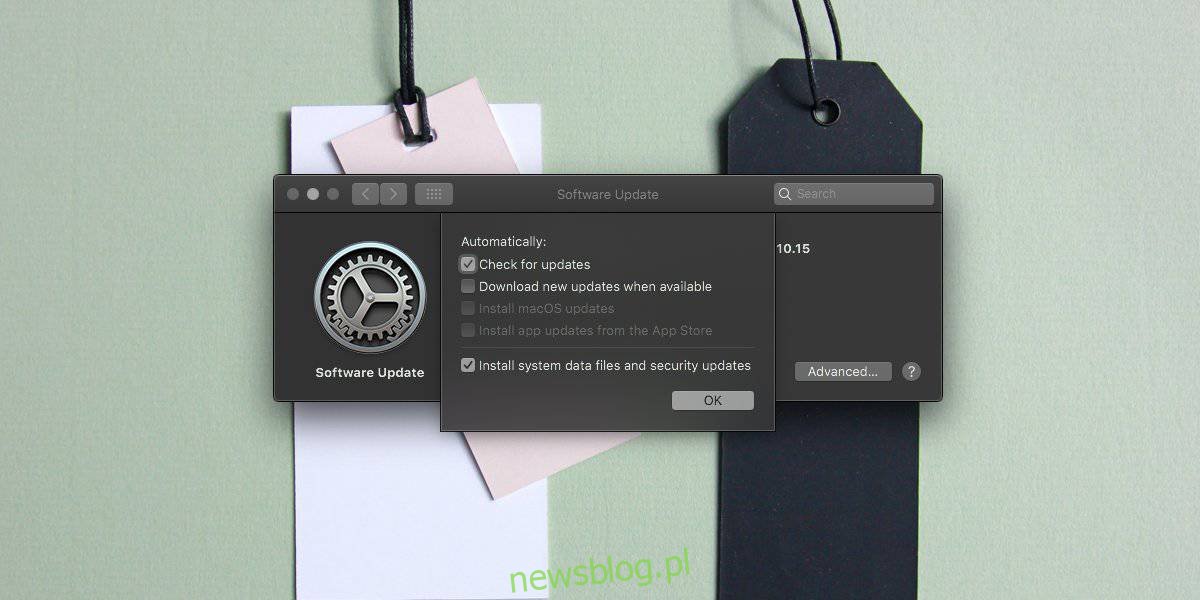
Apple wydało już aktualizację Cataliny, która rozwiązuje niektóre z jej początkowych problemów, ale wydaje się, że użytkownicy wciąż mają z tym problemy. Będzie więcej aktualizacji do naśladowania, a gdy pojawi się aktualizacja, która rozwiązuje Twój konkretny problem, możesz zaktualizować do Cataliny.
Nadal jednak występuje problem aplikacji 32-bitowych. Apple nie zezwoli im z powrotem na macOS, więc będziesz musiał wstrzymać się z aktualizacją lub znaleźć alternatywne aplikacje, które są 64-bitowe.